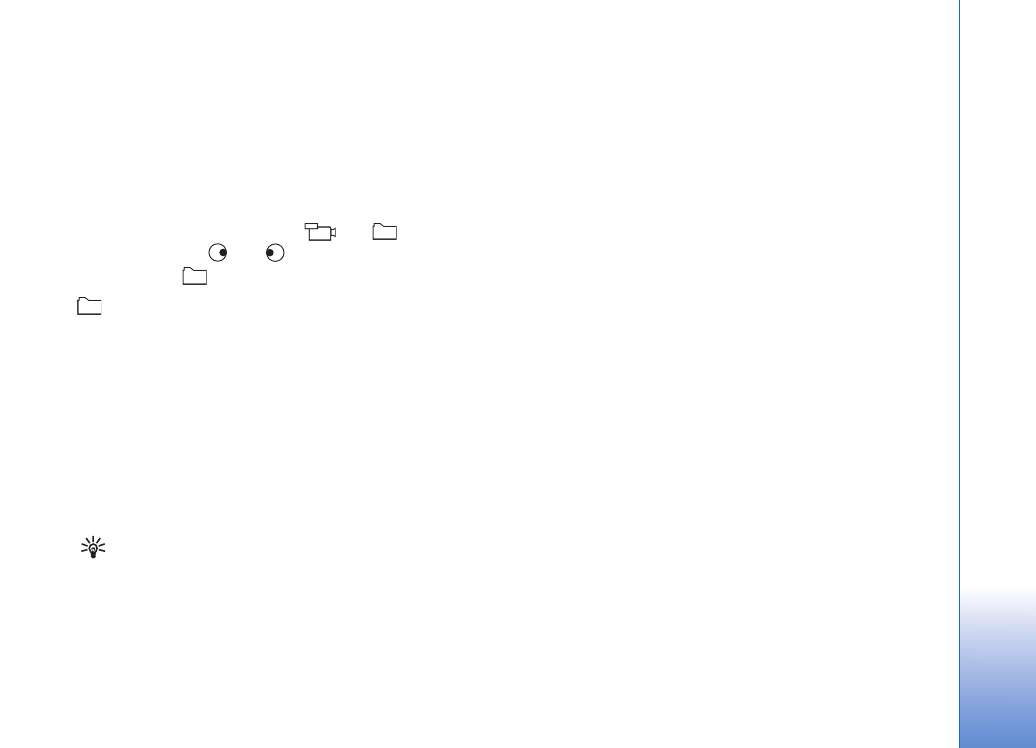
Oman muvee-videon luominen
1
Valitse
Ohjaaja
-sovelluksen päänäkymässä
Oma
muvee
.
2
Valitse muvee-videoon lisättävät leikkeet
Video
-,
Kuva
-,
Tyyli
- tai
Musiikki
-näkymässä.
Kun olet valinnut videoleikkeet ja kuvat, voit määrittää
tiedostojen toistamisjärjestyksen muvee-videossa
valitsemalla
Valinnat
>
Lisäasetukset
. Voit valita
siirrettävän tiedoston painamalla selausnäppäintä.
Selaa sitten sen tiedoston kohdalle, jonka alapuolelle
haluat asettaa merkitsemäsi tiedoston, ja paina
selausnäppäintä.
Voit leikata videoleikkeitä valitsemalla
Valinnat
>
Valitse sisältö
. Katso ”Sisällön valitseminen”, s. 56.
Kohdassa
Viesti
voit lisätä muvee-videoon alku- ja
lopputekstin.
3
Valitse
Luo muvee
ja jokin seuraavista:
Multimediaviesti
– Voit optimoida muvee-videon
pituuden multimediaviestissä lähettämistä varten.
Autom. valinta
– Voit lisätä kaikki valitsemasi kuvat
ja videoleikkeet muvee-videoon.
Sama kuin musiikki
– Voit asettaa muveen keston
samaksi kuin valitun musiikkileikkeen kesto.
Määritä
– Voit määrittää muveen pituuden.
4
Valitse
Valinnat
>
Tallenna
.
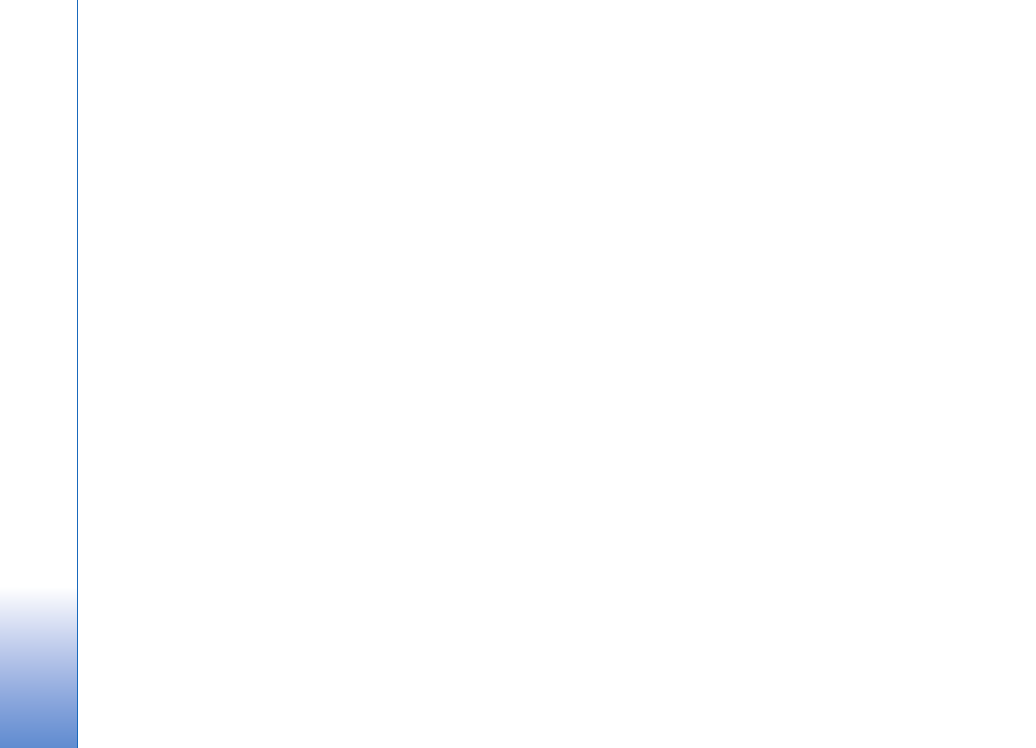
Kuvankäsittely
56
Jos haluat esikatsella omaa muvee-videota ennen sen
tallentamista, siirry
Muveen esikatselu
-näkymään ja
valitse
Valinnat
>
Näytä
.
Jos haluat luoda uuden oman muvee-videon
käyttämällä samoja tyyliasetuksia, valitse
Valinnat
>
Tee uudelleen
.
Sisällön valitseminen
Kun olet valinnut muvee-videoon lisättävät kuvat ja
videoleikkeet, voit muokata valitsemiasi videoleikkeitä.
Valitse
Valinnat
>
Lisäasetukset
>
Valinnat
>
Valitse
sisältö
. Voit valita, mitkä osat videoleikkeestä haluat
lisätä muvee-videoon tai jättää pois siitä. Näytön
alaosassa oleva liukusäädin osoittaa lisättävät, pois
jätettävät ja neutraaliksi asetetut osat seuraavilla
väreillä: vihreä: lisättävä osa, punainen: pois jätettävä
osa ja harmaa: neutraali osa.
Jos haluat lisätä osan videoleikkeestä muvee-videoon,
selaa osan kohdalle ja valitse
Valinnat
>
Sisällytä
.
Voit jättää osan videoleikkeestä pois muvee-videosta
selaamalla osan kohdalle ja valitsemalla
Valinnat
>
Ohita
.
Voit antaa
Ohjaaja
-sovelluksen sattumanvaraisesti
lisätä tai jättää pois osan videoleikkeestä selaamalla
osan kohdalle ja valitsemalla
Valinnat
>
Neutraaliksi
.
Voit jättää pois kuvan videoleikkeestä valitsemalla
Valinnat
>
Ohita otos
.
Voit antaa
Ohjaaja
-sovelluksen sattumanvaraisesti lisätä
tai jättää pois osia videoleikkeestä valitsemalla
Valinnat
>
Kaikki neutraaliksi
.
Asetukset
Valitse
Asetukset
, jolloin pääset muokkaamaan seuraavia
asetuksia:
Käytettävä muisti
– Voit valita muvee-videoiden
tallennuspaikan.
Tarkkuus
– Voit valita muvee-videoiden tarkkuuden.
Muveen oletusnimi
– Voit määrittää muvee-videoiden
oletusnimen.